OVTEOC局端设备网管系统说明书V20Word文档格式.docx
《OVTEOC局端设备网管系统说明书V20Word文档格式.docx》由会员分享,可在线阅读,更多相关《OVTEOC局端设备网管系统说明书V20Word文档格式.docx(20页珍藏版)》请在冰豆网上搜索。
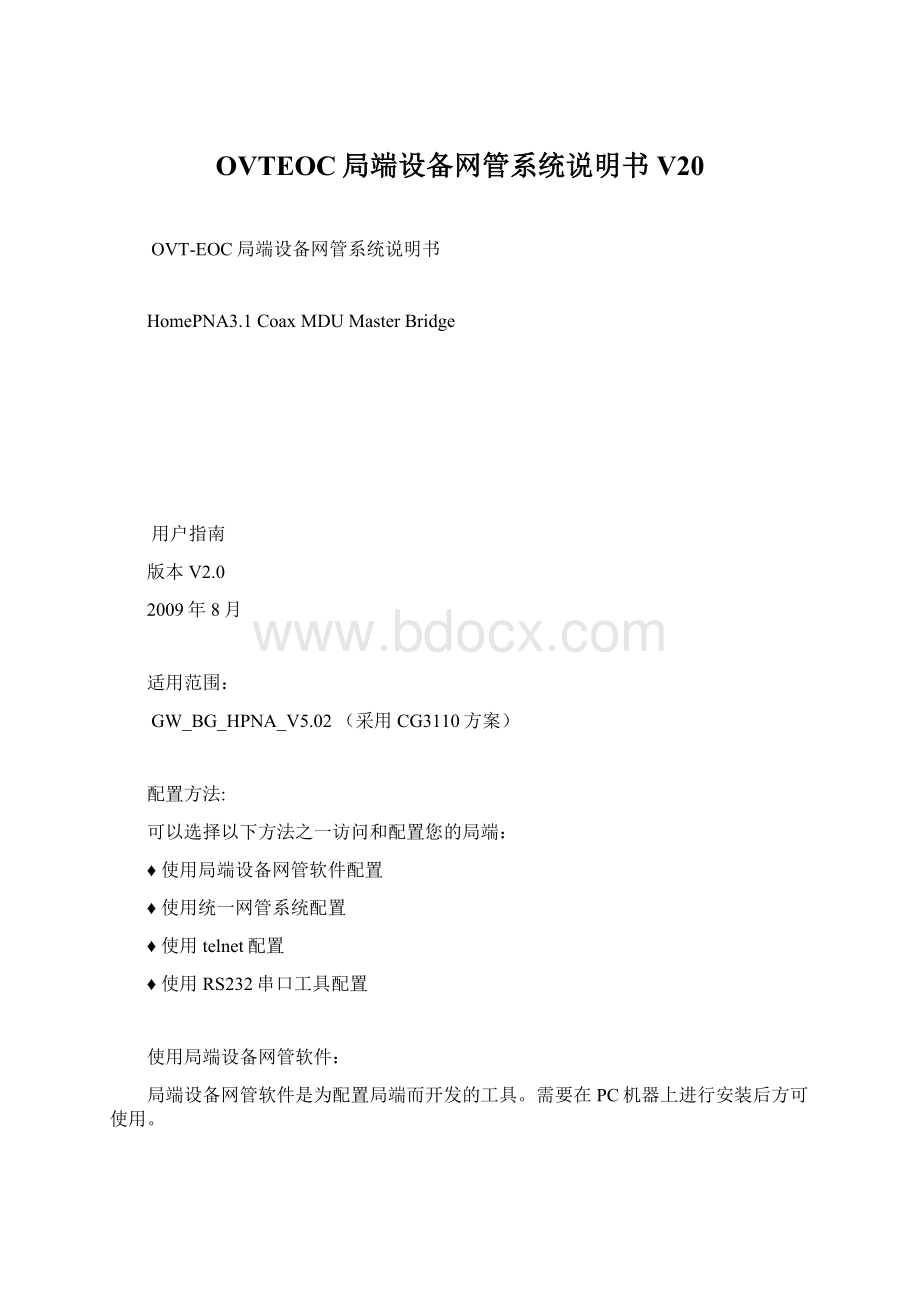
需要安装两部分软件方可正常使用,安装不分先后顺序。
安装时选择默认安装,请不要修改安装位置等相关选项。
安装完毕后自动在桌面和程序列表中生成快捷方式。
系统要求:
WINDOWSXP
2、连接局端设备:
默认的EOC局端的IP地址为“192.168.1.128”,子网掩码为
“255.255.255.0”。
您的电脑应该设置在与局端IP地址的同一子网内以便访
问局端。
也就是说,您的电脑的IP地址应该设为“192.168.1.xxx”。
例如:
您可以用以太网线连接您的电脑网络适配器和局端的LAN端口,同时设
置您的电脑的TCP/IP符合“192.168.1.xxx”,子网掩码为“255.255.255.0”,禁
止DHCP选项。
使您的电脑与局端同在“192.168.1.xxx”网段下。
在设备连接的
地址栏中输入192.168.1.128,如下
所示:
输入完成后点击‘连接’,连接成功后会如下图所示:
如果连接失败则会出现下图提示连接失败:
如果连接失败请检查本机IP是否正确配置,如果本机配置多个
IP项或存在多块网卡,可以依次点击‘功能’--‘参数设定’--‘SNMP数据包
IP地址’选择与EOC局端同属一个IP网段的本机IP地址:
3、系统配置:
主窗口包括左侧子窗口显示设置选项,右侧子窗口显示选项内容。
用鼠标点击左侧窗口中的‘系统配置’选项将会在右侧弹出相应的选项窗口。
系统配置功能共分为3个子窗口,具体见下图:
点击‘确定’,新的设置就会生效并退出子窗口。
点击‘应用’,新的设置就会生效但不会退出子窗口。
点击‘刷新’,读取当前配置信息。
点击‘关闭’,退出当前子窗口。
注意:
修改EOC局端设备网管登录IP项目,注意修改后需要进行网桥重启后
方可生效。
修改后EOC局端设备网管登录IP后需要进行网桥重启后方可生效。
4、系统服务:
用鼠标点击左侧窗口中的‘系统服务’选项将会在右侧弹出相应的选项窗口。
系统服务功能共分为3个子窗口,具体见下图:
因此表配置关联中心机房统一网管服务器,不建议随意更改。
5、设备管理:
用鼠标点击左侧窗口中的‘设备管理’选项将会在右侧弹出相应的选项窗口。
‘快速刷新’:
网管快速从EOC局端设备刷新设备列表,但不对当前在线终端执
行状态测试确认。
‘全面刷新’:
网管快速从EOC局端设备刷新设备列表,并对当前在线终端执行
状态测试确认。
‘全面同步’:
刷新所有在线终端的全部配置信息。
5.1'
HPNA'
:
5.1.1局端'
注册时策略:
当新的EOC终端设备向EOC局端第一次注册时,采取的操
作策略。
'
无操作'
:
不进行任何操作。
自动刷新'
自动同步终端设备的配置信息。
自动配置'
自动对终端设备执行默认配置操作。
5.1.2终端'
最大允许PC数'
指定允许连接到EP上主机数目的上限
0:
无法服务,无主机被允许。
0-255:
允许连接主机个数。
带宽设置'
设置HPNA接口下行带宽。
5.2'
Ether'
5.2.1'
--'
Port'
端口配置项目:
用于设置内置以太网开关端口属性,包括LAN1/LAN2/HCNA端口的速度,流量控制,和最大输入/出速率(带宽控制)。
配置时候注意相关功能是否打开,比如进行LAN1口'
输入速率'
进行限制时,需要确认'
输入速率控制'
、'
速率控制'
控制'
全部使能,限速功能方可生效。
带宽控制:
把HCNA看做是网络主干,参考下面的示意图设置终端以太网开关的带宽控制参数(下图可以看作是硬件控制带宽,为上传和下载服务)。
带宽最大允许速率应该是设定值乘以64Kbps。
如果最大速率超过100Mbps(例如值为1563),将会没有带宽限制。
提示:
MASTER的LAN2口为上行级联端口,只能使用MASTER的LAN2口与EP下挂的终端设备进行通信。
而LAN1口不能与EP下挂的终端设备进行通信。
5.2.2'
VLAN'
使能802.1QTagVLAN功能并设置“VID”and“Priority”的值,VID范围为1-4095,优先级为0-7。
示例一:
以如下VLAN设置图为例在局端和终端“VLAN”设置中都启动“VLAN标签”。
局端VLAN配置图:
终端VLAN配置图:
下图表示根据上图设置的标记包所传输的路径:
MASTER的LAN2口为TRUNK口用于上行级联。
宽带业务VLAN通过EP的LAN1/LAN2口实现,所以宽带业务VLANID=1或
2。
窄带业务VLAN通过MASTER的LAN1口实现,所以窄带业务VLANID=5。
宽带网管VLAN在MASTER上独立设置,所以宽带业务VLANID=4。
另外,配置时必须保证MASTER的4个端口VLANID各不不同!
示例二:
MASTER的LAN2口为TRUNK口用于上行级联。
宽带业务VLAN通过MASTER的HPNA口实现,所以宽带业务VLANID=3。
窄带业务VLAN通过MASTER的LAN1口实现,所以窄带业务VLANID=1。
5.2.3'
IGMP'
只支持IGMPV2/V1侦听。
5.2.4'
QoS'
总共4个有优先级的队列提供给以太网包,表示为Queue0(优先级最低),Queue1,Queue2andQueue3(优先级最高)。
你可以分配不同的丢包率和服务比重给不同的队列。
在‘Port'
可以选择优先级队列。
5.2.5'
Starm'
支持广播风暴抑制功能,默认开启。
当广播流量超过预设值后,停止接收和转发广播包,最大限度保护正常业务的使用,并且在广播流量低于预设值时可自动恢复广播接收。
5.2.6'
Filter'
支持IP端口屏蔽功能,最多可以屏蔽8个IP端口有效减提高网络安全性。
5.2.7'
Status'
端口工作和收发状态。
5.2.8'
设备同步'
刷新当前终端的全部配置信息。
5.3测试:
“噪声”测试:
每个EOC设备HCNA接口噪声水平。
例如,测试一个只接75欧负载的局端噪声,下面是测试后的噪声频谱图。
只连接一台EP到局端,35dB衰减器。
下面是所连EP的“噪声”测试结果。
丢包率测试'
检测局端和终端之间的物理连接质量。
只连接一台EP到局端。
下图面是点击“丢包率测试”在EOC局端和所连EP
执行测试后的结果。
示数“pkts”,“SNR”,“rate”和“power”在局端和终端通信诊断过程中
获得。
Pkts(接收包数):
发送包数/接收包数;
SNR:
信噪比;
rate:
有效载荷编码;
Power:
接收功率;
小技巧:
线路对EOC信号的衰减计算方法(CG3110方案EOC设备发射功率为
8dBm):
线路衰减=发射功率-接收功率
42dB=8dBm-(-34dBm)
5.4恢复出厂设置:
点击后可以从本机(安装本地网管的PC机)的默认配置表中读取配置文件,
用于恢复'
和'
部分的配置。
5.5重启设备:
点击后可以重启对应设备的Ether部分,但网管部分不重启。
6、默认配置表
用鼠标点击左侧窗口中的‘默认配置表’选项将会在右侧弹出相应的选项窗口。
此部分用于修改位于本机(安装本地网管的PC机)的默认配置表,包括'
部分,这样就可以通过'
设备管理'
项目中的'
恢复出厂设置'
功能来实现批量配置。
可以看到'
默认配置表'
的内容包括HPNA、Ether、重置。
其中'
重置'
功能可以把'
恢复为出厂默认配置。
7、文件上载
当前局端网管版本不支持;
目前可以通过中心网管和TFTP进行远程升级。